Дизайн рекламних банерів пропонує захоплюючу можливість поєднати творчість і дизайнерські навички. Особливо привертають увагу банери-хмарочоси, які розміщуються на полях веб-сайтів. У цьому уроці ви дізнаєтеся, як створити хмарочос із захоплюючим ефектом танення у Photoshop, який приверне увагу кожного. За допомогою сучасного ефекту довгого кольору та правильних шрифтів ви зможете створити банер, який не лише привабливо виглядатиме, але й стане чудовою рекламою.
Основні висновки:
- Розміри банерної секції можна гнучко налаштовувати.
- Цілеспрямований вибір і маскування мають вирішальне значення для досягнення ефекту.
- Тіні та кольорові градієнти надають банеру глибини та об'ємності.
- Вибір відповідного шрифту важливий для розбірливості та ефекту.
Покрокові інструкції
Спочатку відкрийте Photoshop і створіть новий файл за допомогою комбінації клавіш "Command + N" або "Ctrl + N". Встановіть розміри 480 пікселів завширшки і 1800 пікселів заввишки. Ці розміри підходять для хмарочоса, хоча ви можете змінити їх відповідно до своїх потреб.
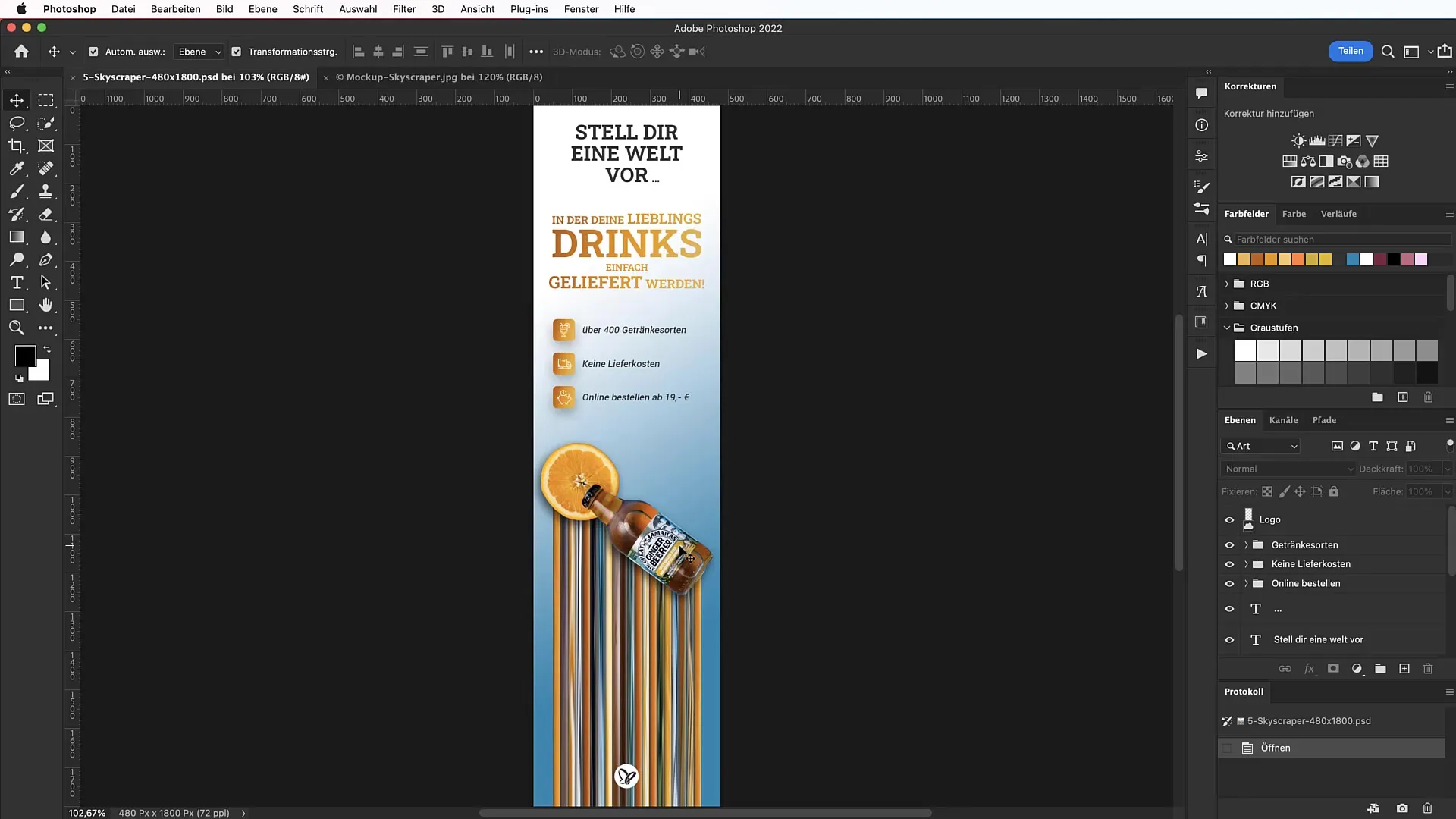
Перш ніж почати проектування, створіть макет напрямних. Перейдіть до "Вигляд" і виберіть "Макет напрямної". Активуйте параметри полів і вкажіть, що зверху, зліва і справа повинно бути по 50 пікселів простору. Також активуйте 20 колонок, які відраховуються від лівого краю кадру.
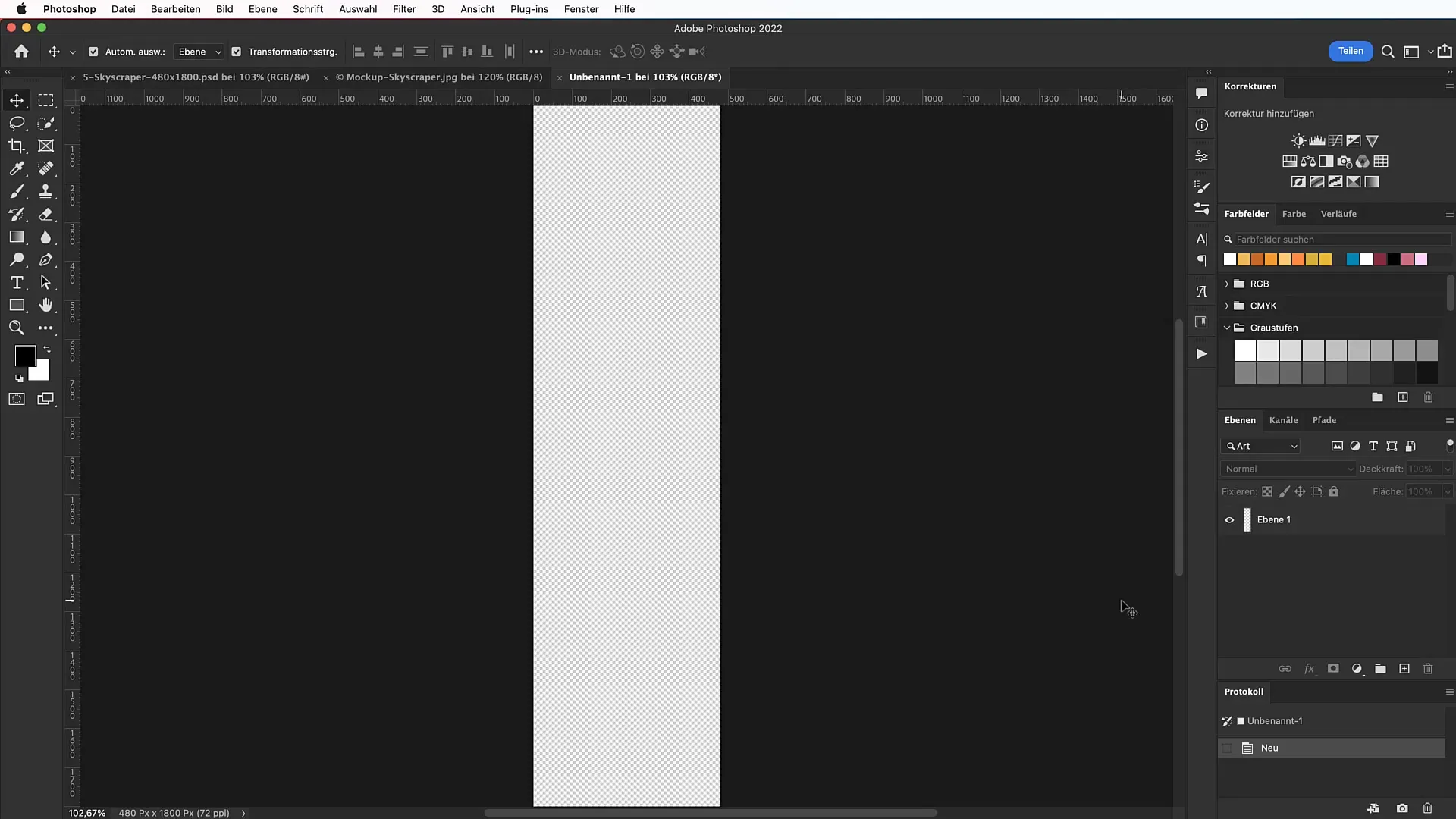
Тепер створіть колірний градієнт, щоб надати фону більшої об'ємності. Відкрийте панель керування градієнтом і виберіть код кольору 0885b1 для ніжно-блакитного зліва і чистого білого справа. Встановіть кут градієнта на 120°, щоб створити цікавий вигляд.

Щоб запобігти випадковому переміщенню напрямних, перейдіть до "Вигляд" і активуйте функцію "Блокування напрямних". Це допоможе вам уникнути прикрих ситуацій під час дизайну.
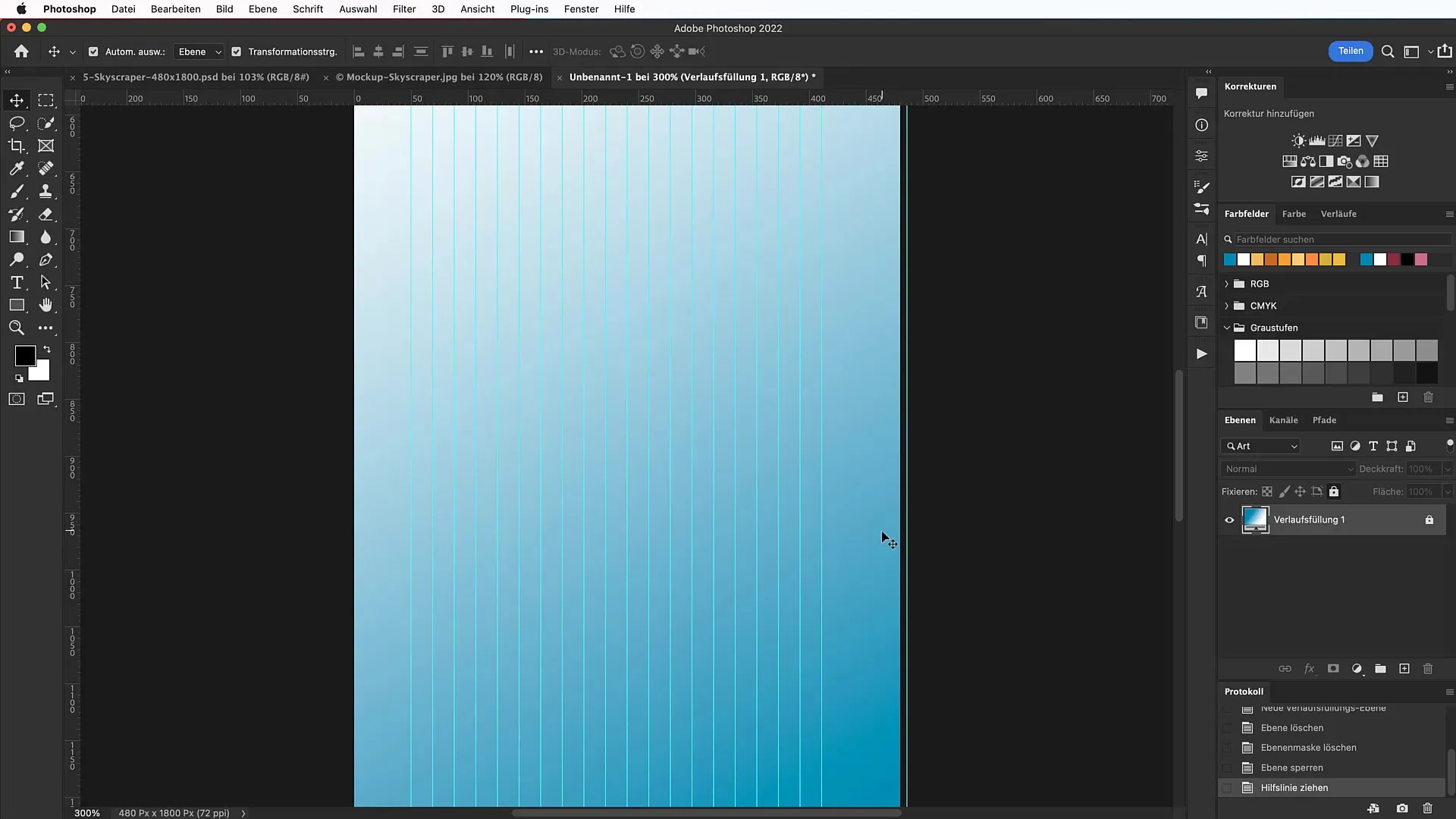
Тепер вам потрібен мотив, що привертає увагу. Знайдіть привабливе зображення на unsplash.com або іншій платформі. Завантажте зображення та відкрийте його у Photoshop. За допомогою інструменту швидкого вибору виберіть потрібний об'єкт. Виберіть пляшку або інший об'єкт так, щоб він добре поєднувався з вашим хмарочосом.
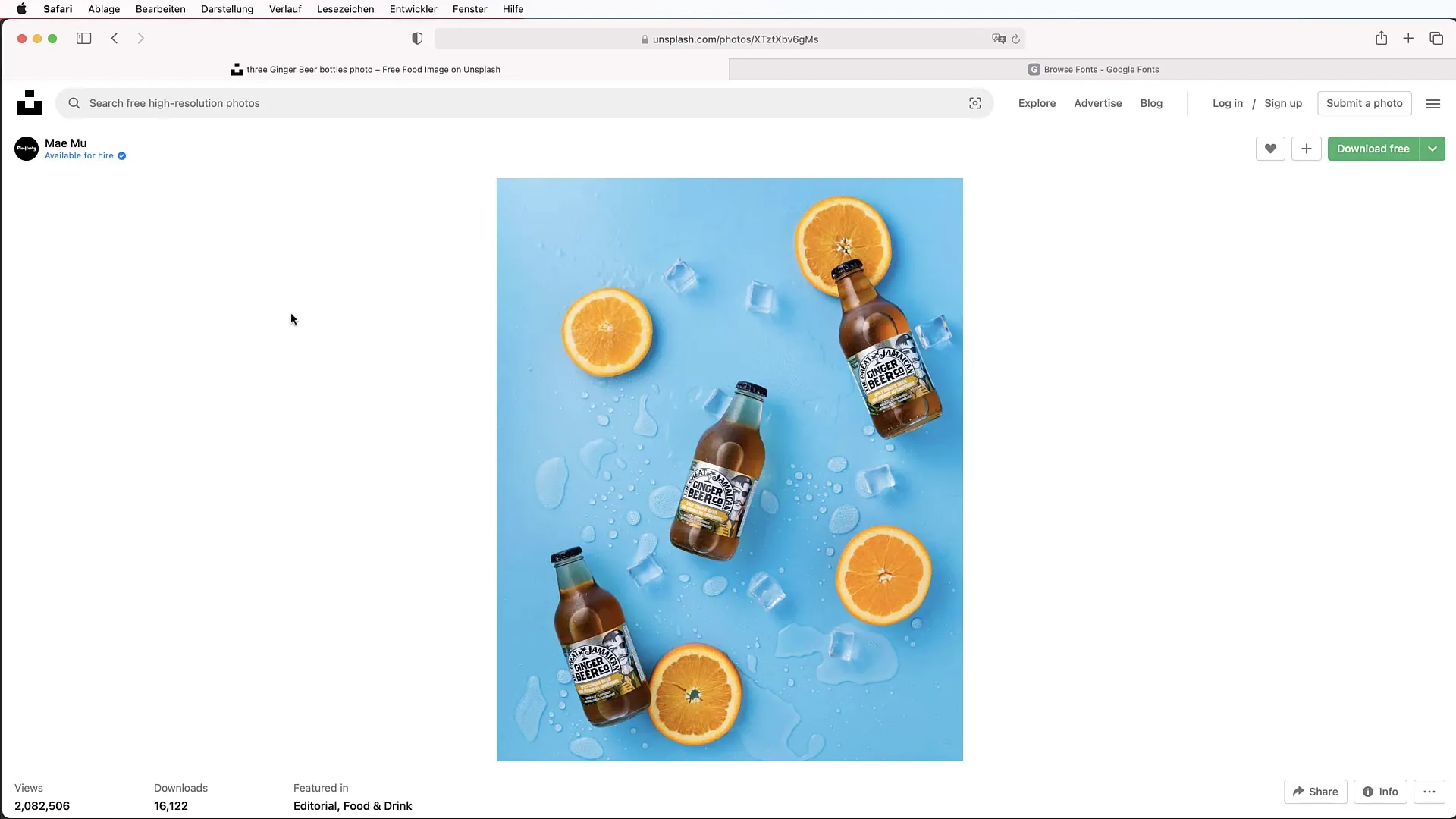
Після використання інструменту виділення перейдіть до "Виділення та маскування", щоб уточнити виділення. Видаліть небажані частини, вибравши значок мінуса і навівши вказівник миші на непотрібну область. Щоб оптимізувати краї, встановіть м'якість і контрастність приблизно на 10%.
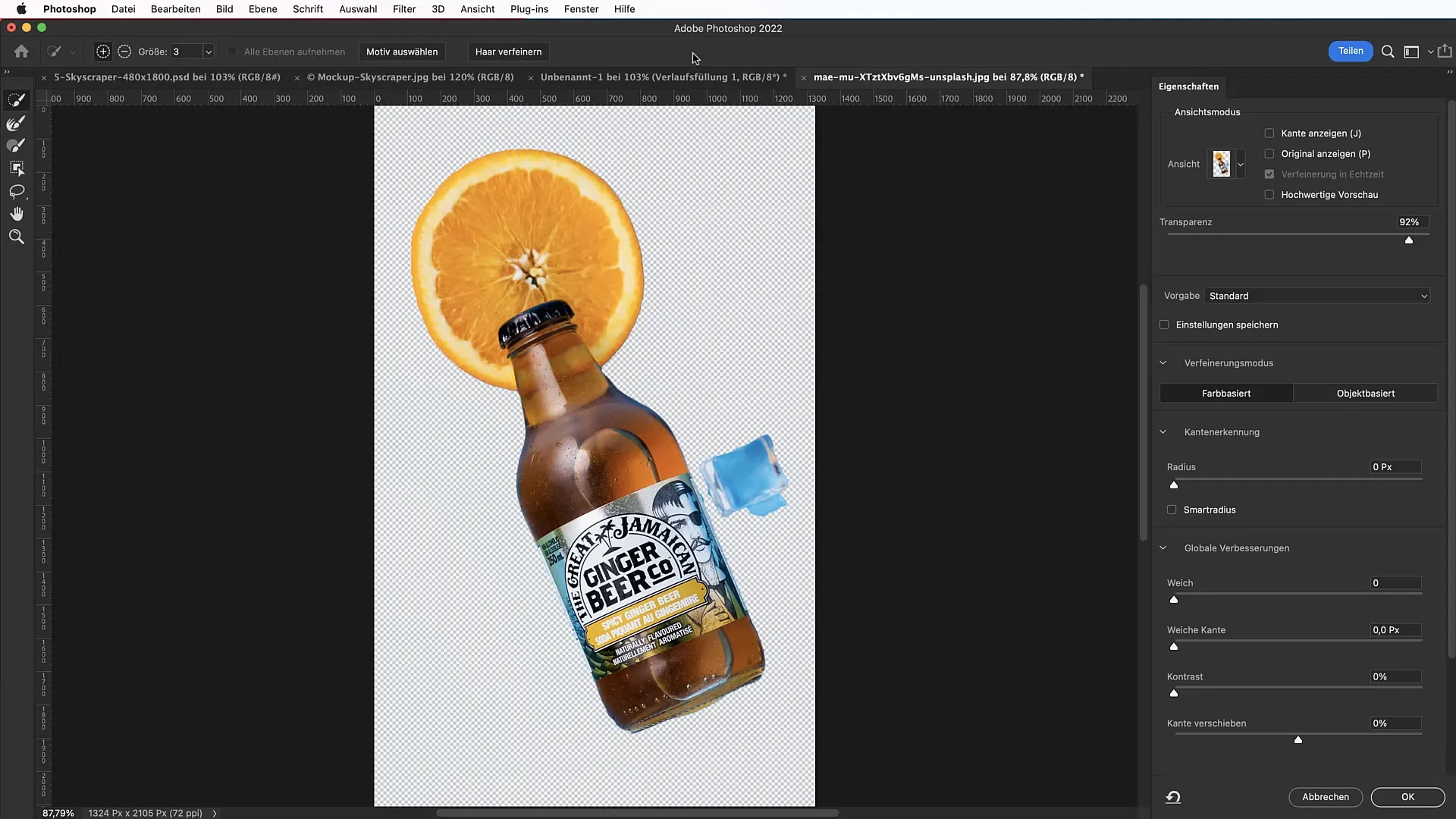
Коли ви задоволені результатом, натисніть "Маска шару" і перетягніть обрізаний мотив у нову робочу область. Утримуючи клавішу Option і клавішу Shift, пропорційно масштабуйте мотив. Розташуйте його так, щоб він виглядав привабливо і мав достатнє перекриття з напрямними лініями.
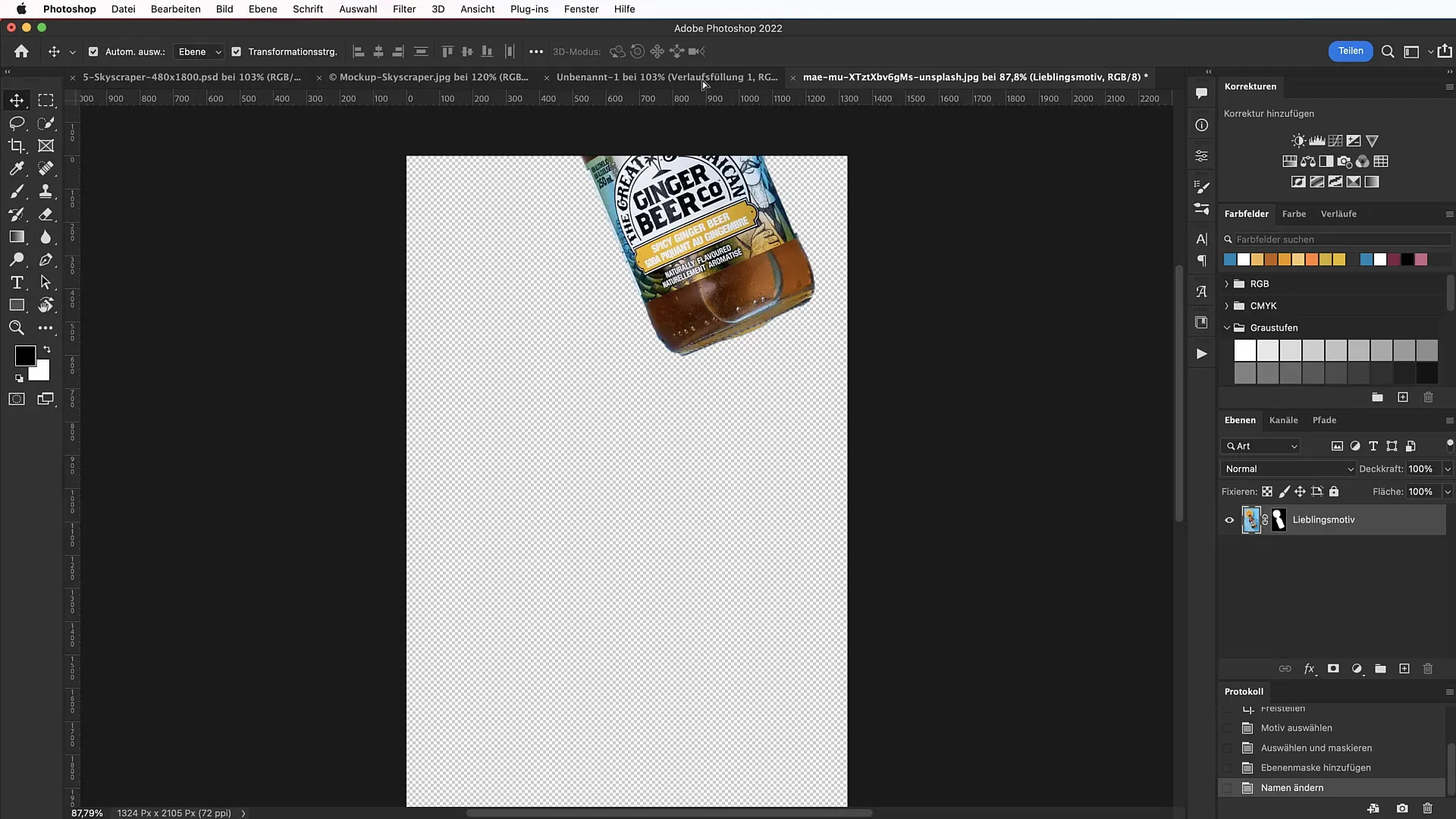
Тепер ви створите характерний ефект танення. Виберіть інструмент "Прямокутник виділення" і намалюйте прямокутник поверх мотиву. Скористайтеся функцією копіювання "Command + J", щоб перемістити цю область на новий шар. За допомогою інструмента "Переміщення" перетягніть нижній край прямокутника вниз, щоб створити градієнт танення.
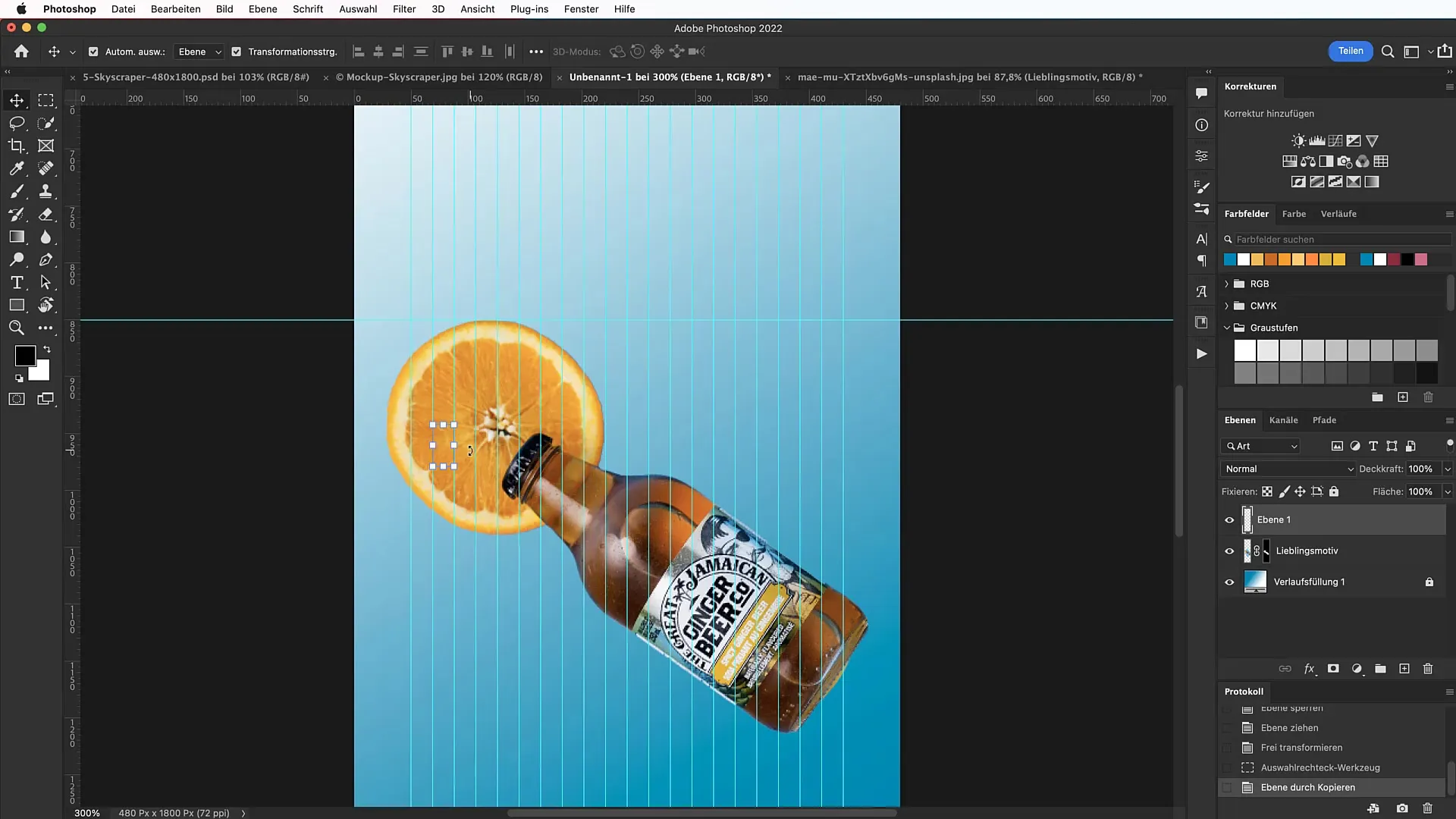
Щоб покращити ефект, намалюйте різні кольорові виділення та إضافه різні права виділення. Завжди встановлюйте однакові кроки в ритмі, щоб забезпечити послідовні переходи. Додавання декількох шарів один над одним посилить насичений вигляд.
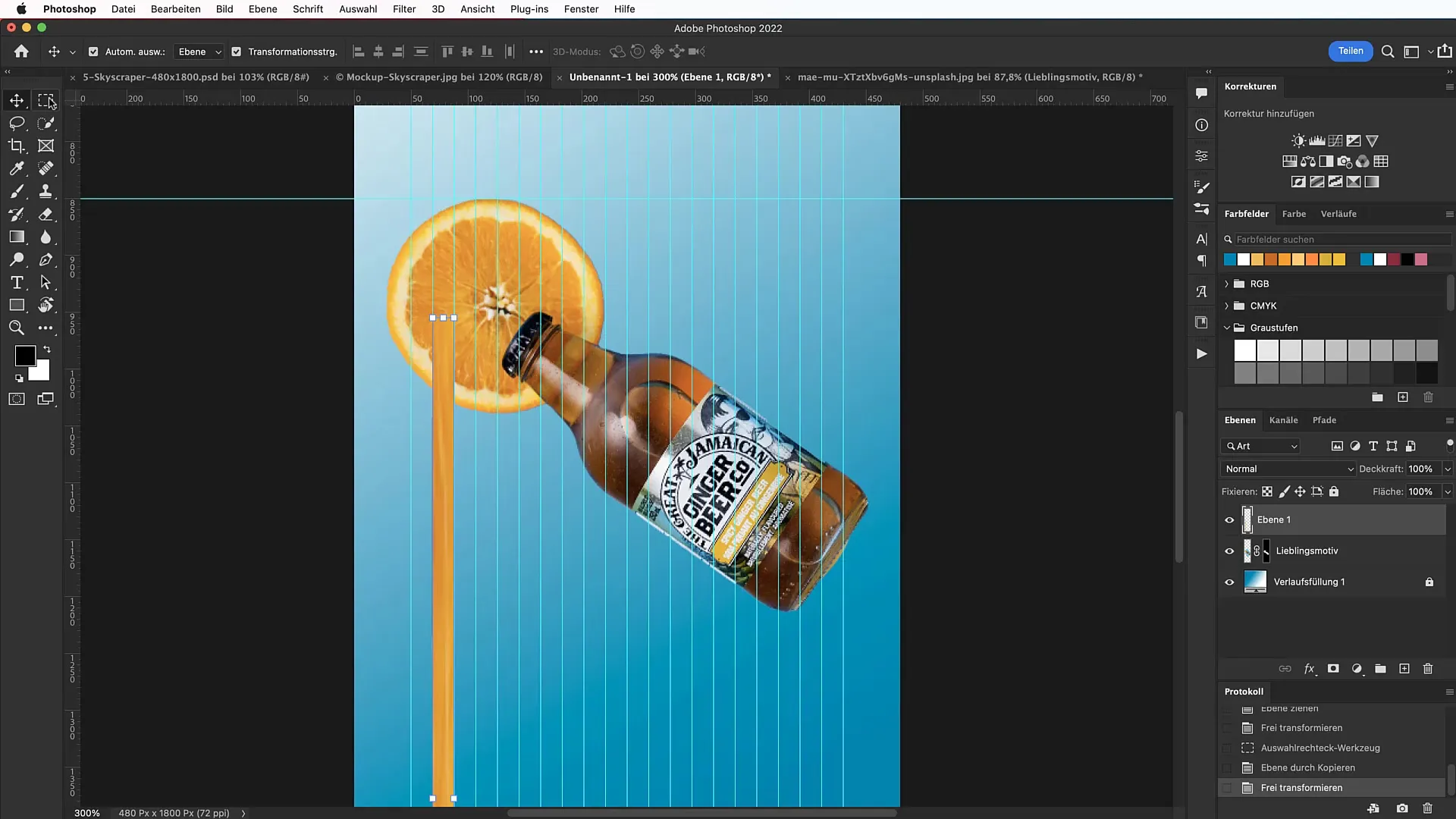
Коли ви задоволені نتيجة, ви можете налаштувати параметри тіней і заливки. Для цього перейдіть до параметрів заливки верхнього шару і активуйте глибину внутрішньої і зовнішньої тіні. Оптимізуйте значення так, щоб вони досягли бажаного ефекту і ваш банер виглядав яскравіше.
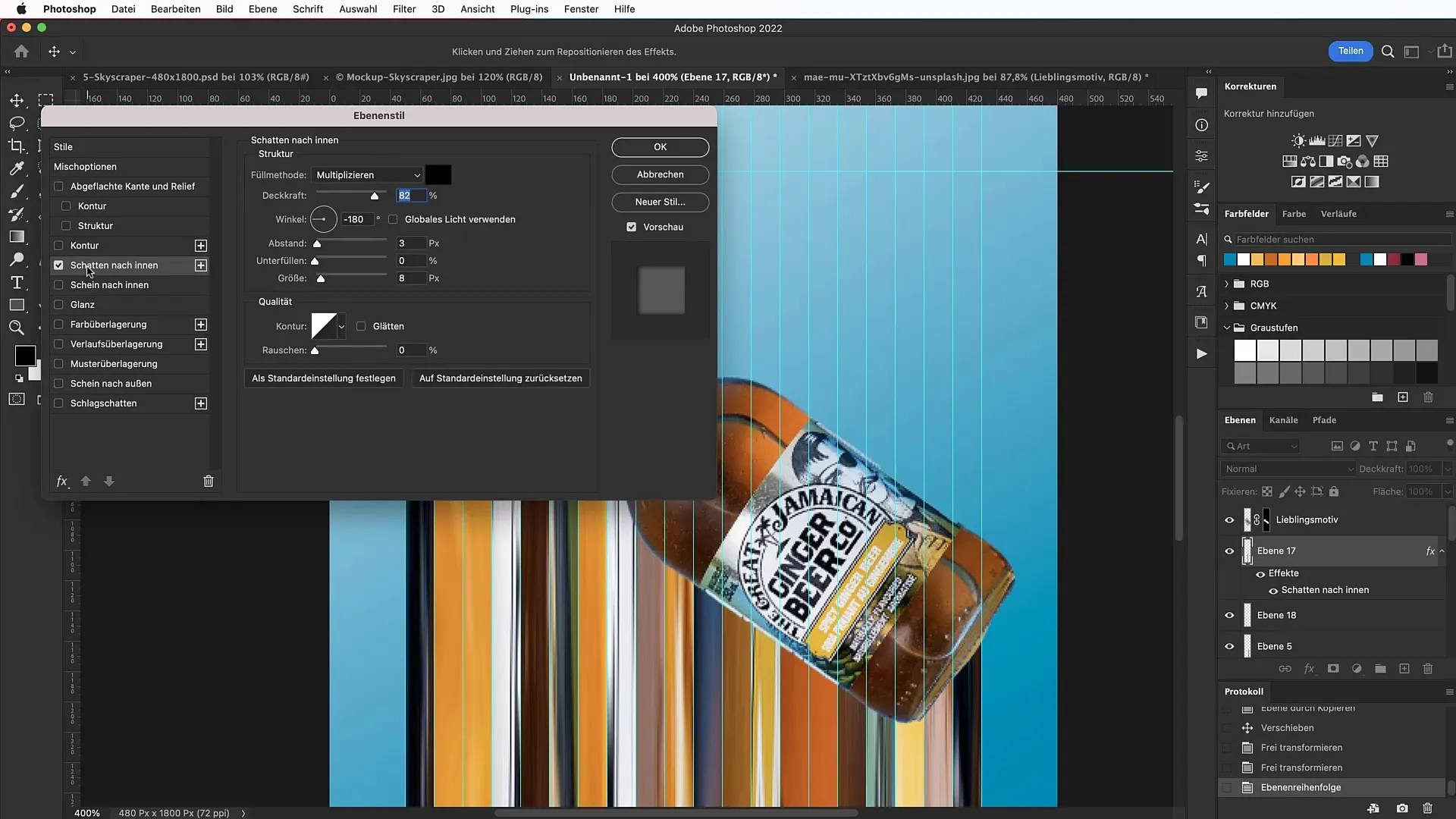
На наступному кроці в гру вступає текст. Використовуйте шрифт Roboto Slab, який можна знайти в Google Fonts. За допомогою текстового інструменту натисніть на область, яку ви хочете оформити, і виберіть шрифт і розмір. Переконайтеся, що розмір шрифту відповідає читабельності та загальному вигляду банера.
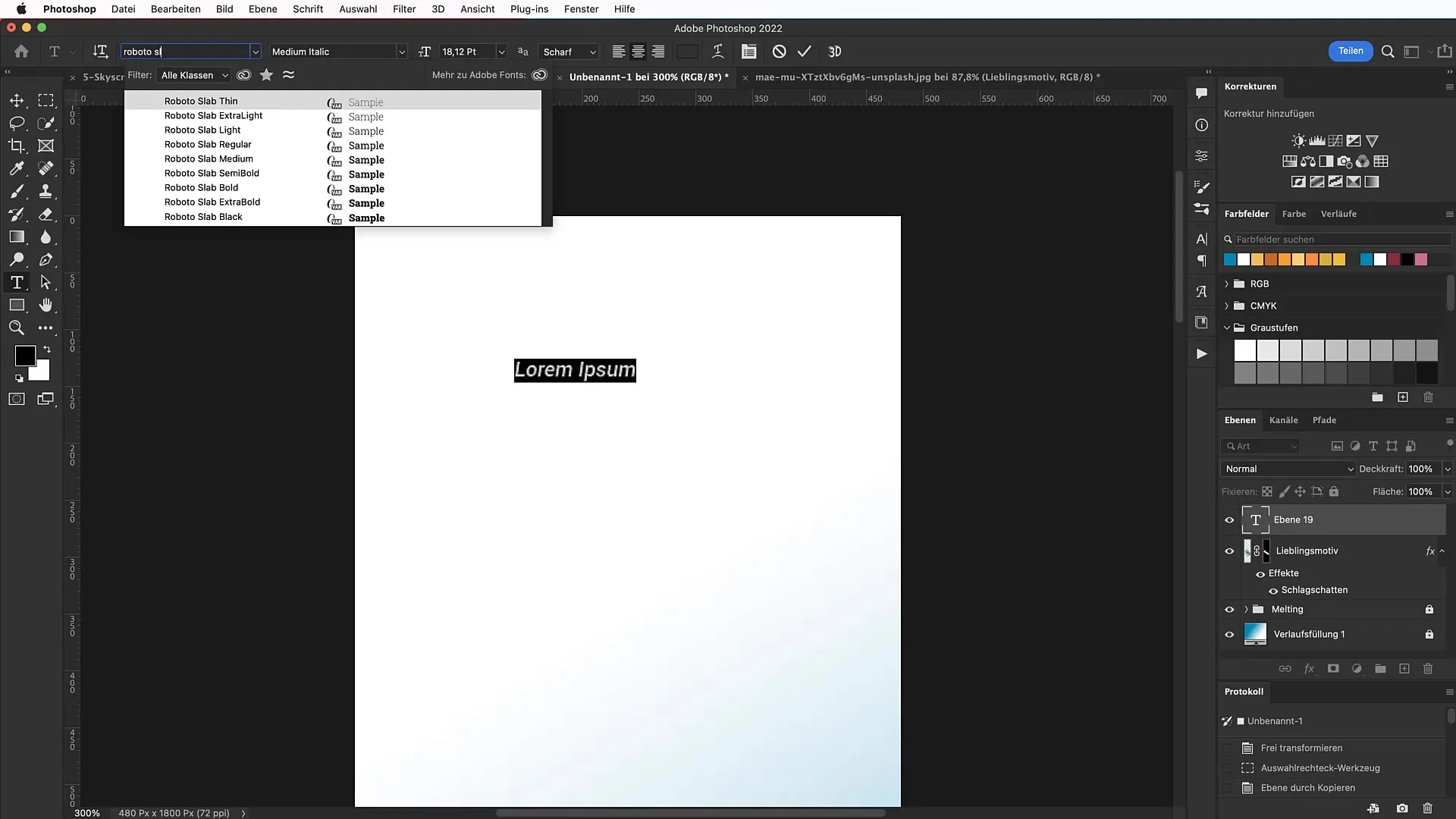
Щоб зробити дизайн трохи жвавішим, додайте різні типи тексту. Додавання привабливого слогану або заклику до дії може значно підвищити ефективність вашого банера.

Пам'ятайте, що кольори тексту повинні гармоніювати з кольорами вашого мотиву. Приємний градієнт кольору на тексті може виділити його і зробити динамічним.
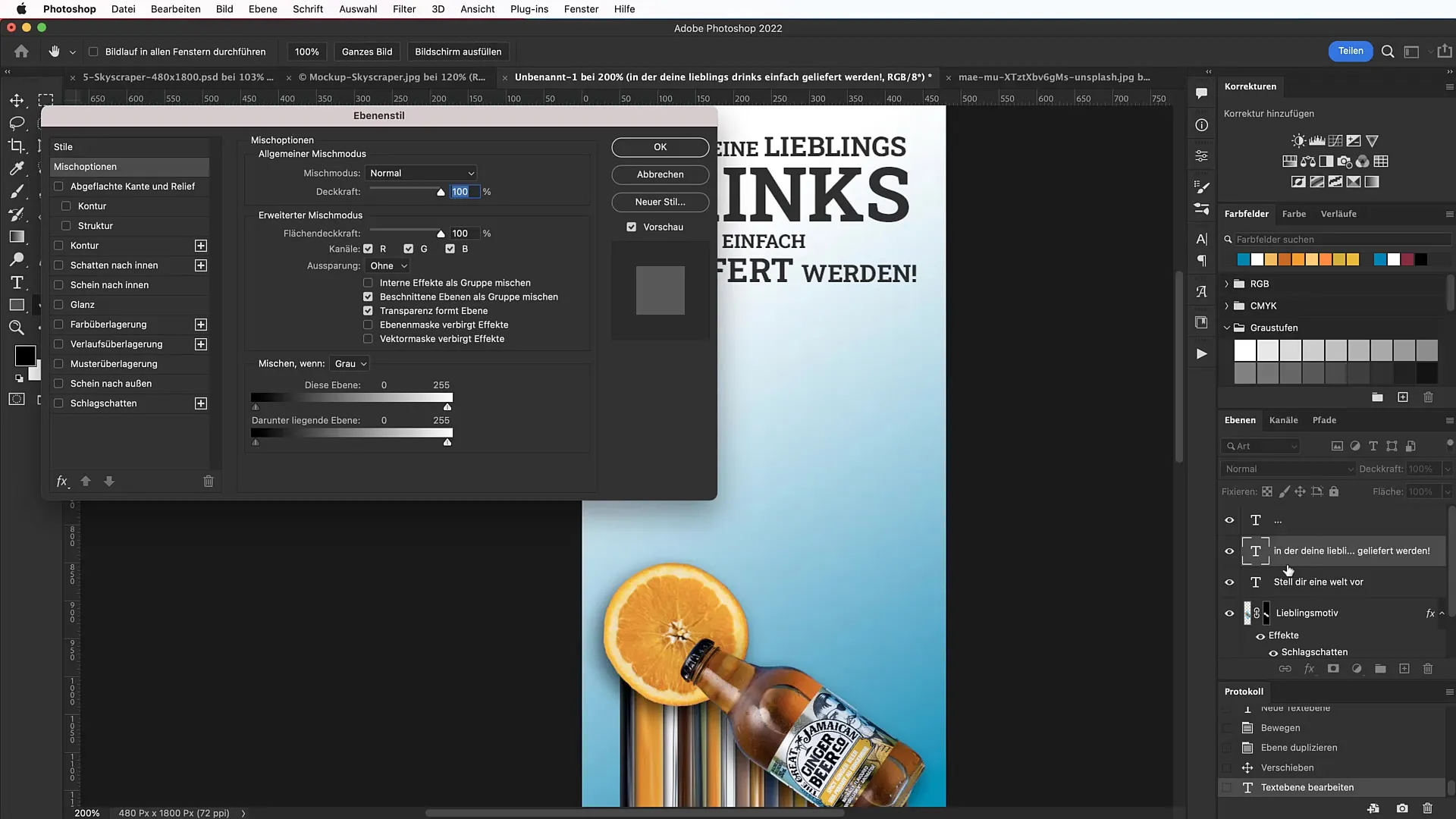
Останні штрихи - це іконки. Знайдіть відповідні іконки на таких сайтах, як tutkit.com або flaticon.com. Завантажте їх, масштабуйте і розмістіть стратегічно навколо тексту, щоб посилити повідомлення.
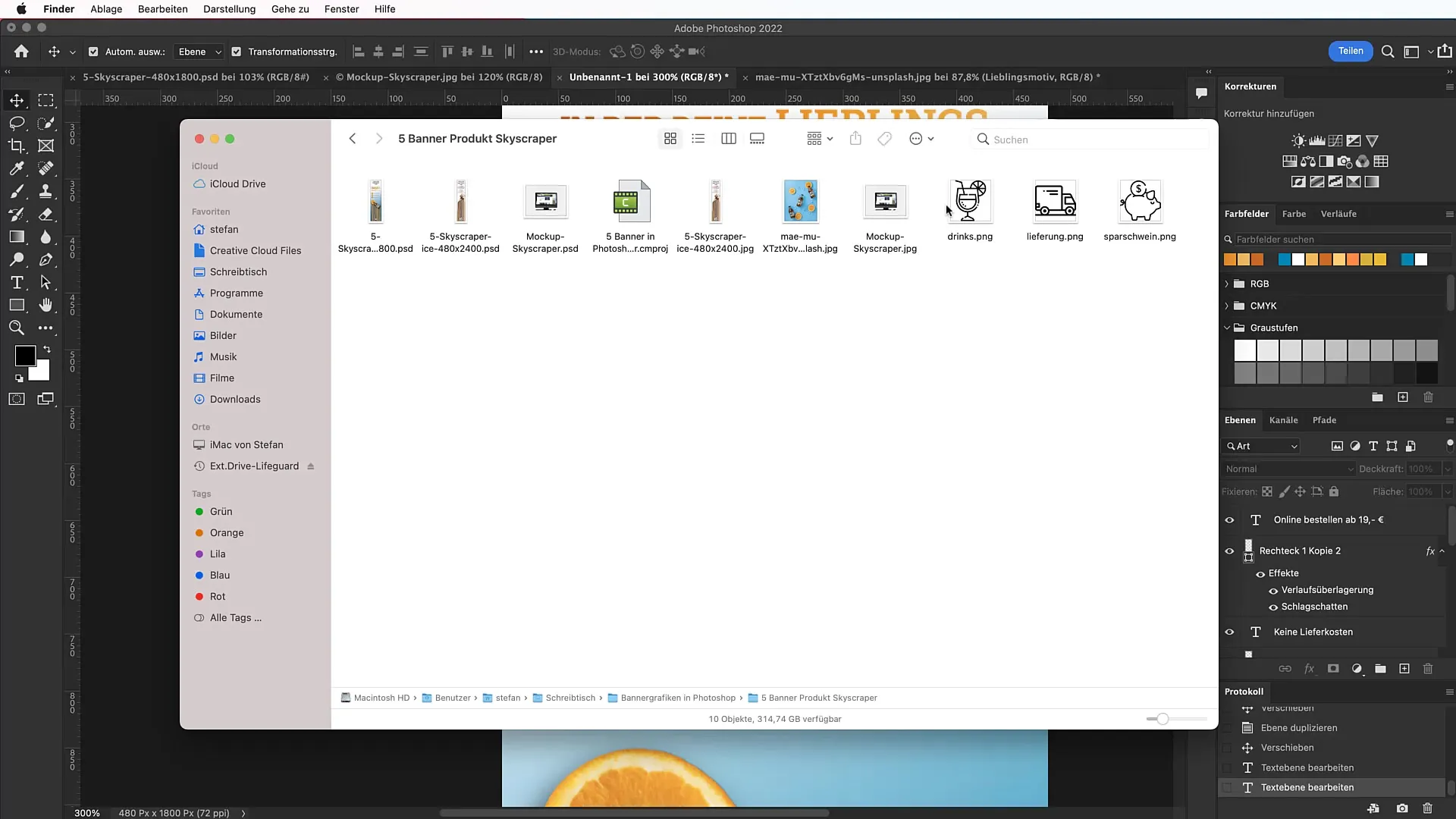
Підсумок
За допомогою цих кроків ви дізналися, як створити вражаючий банер хмарочоса зі спецефектом танення. Не забувайте адаптувати своє творче мислення до принципів дизайну, щоб досягти найкращого результату.
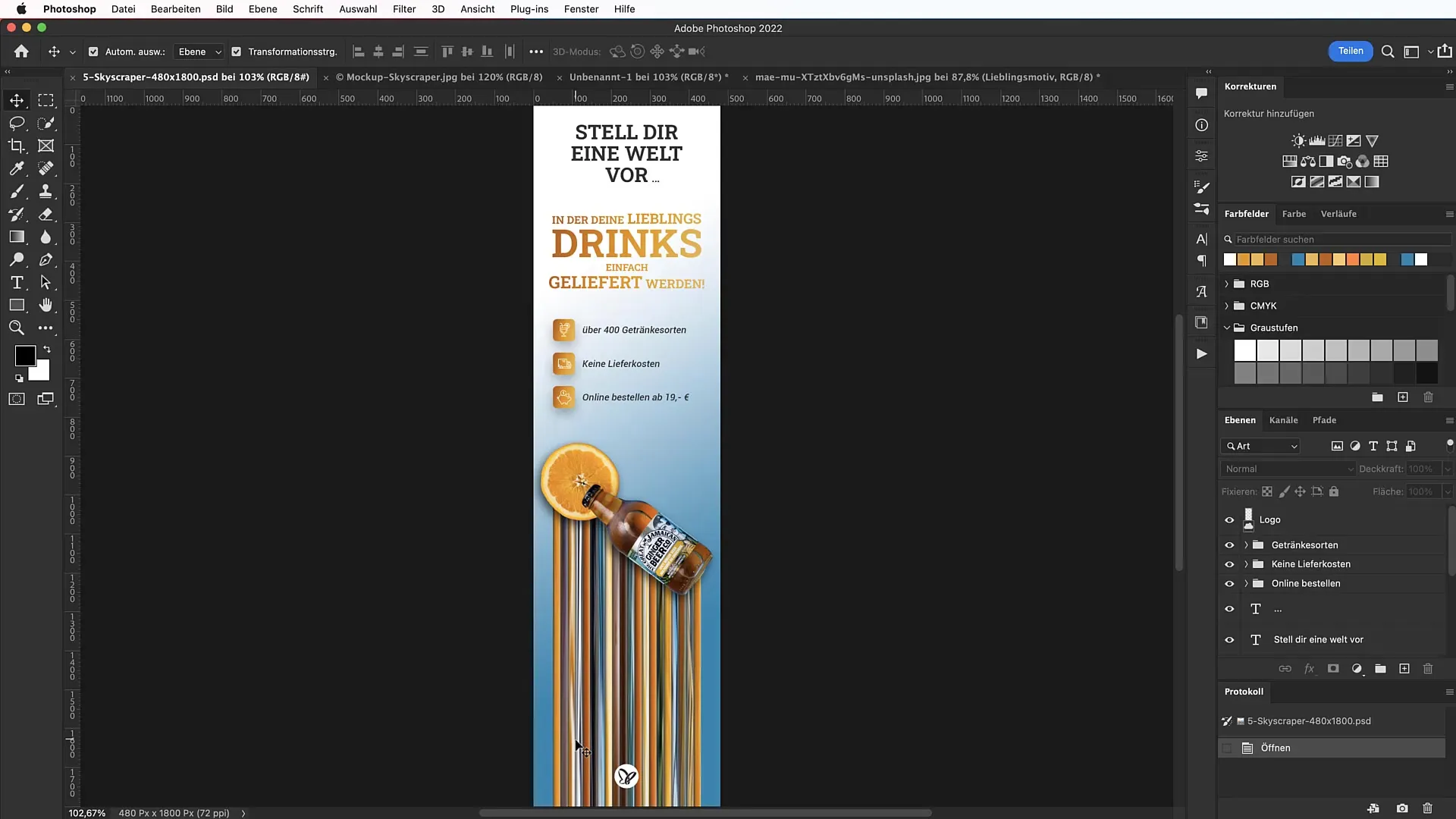
Часті запитання
Як я можу змінити розмір банера?Ви можете змінити ширину і висоту файлу банера в будь-який час, якщо переконаєтеся, що продукт добре інтегрований в дизайн.
Де я можу знайти безкоштовні зображення для мого банера? Такі веб-сайти, як unsplash.com, пропонують безкоштовні зображення, які ви можете використовувати в комерційних цілях.
Як застосувати тінь до тексту?Виберіть шар з текстом, перейдіть до параметрів заливки та активуйте тінь. Налаштуйте непрозорість і розмір за потреби.
Який шрифт рекомендується для банерів? Шрифт Roboto Slab - хороший вибір, оскільки він привертає увагу і легко читається.
Як гармонійно поєднати текст та іконки? Переконайтеся, що кольори тексту та іконок гармонійно поєднуються один з одним і не відкидають тіні, щоб дизайн залишався структурованим.


